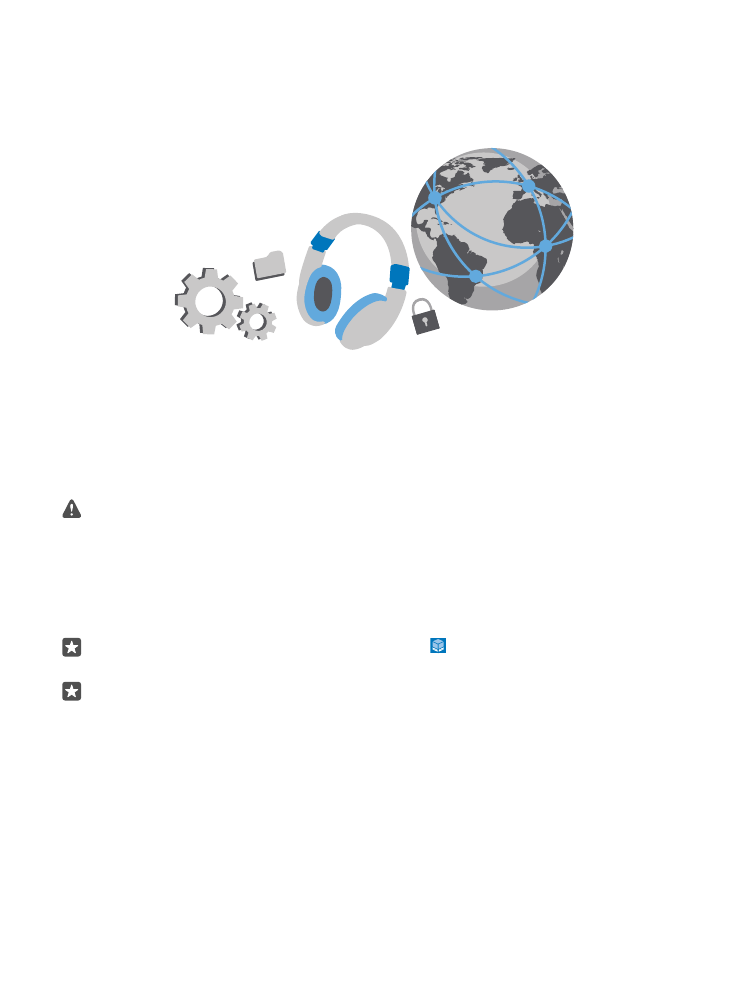
ใช้การเชื่อมต่อ VPN ที่เชื่อถือได้
คุณอาจต้องเชื่อมต่อเครือข่ายส่วนตัวเสมือน (VPN) เพื่อเข้าถึงทรัพยากรต่างๆ ของบริษัท เช่น อินทราเน็ต หรือ
อีเมลของบริษัท หรือคุณอาจใช ้บริการจาก VPN เพื่อวัตถุประสงค ์ส่วนตัวได้
© 2016 Microsoft Mobile สงวนลิขสิทธิ์
106
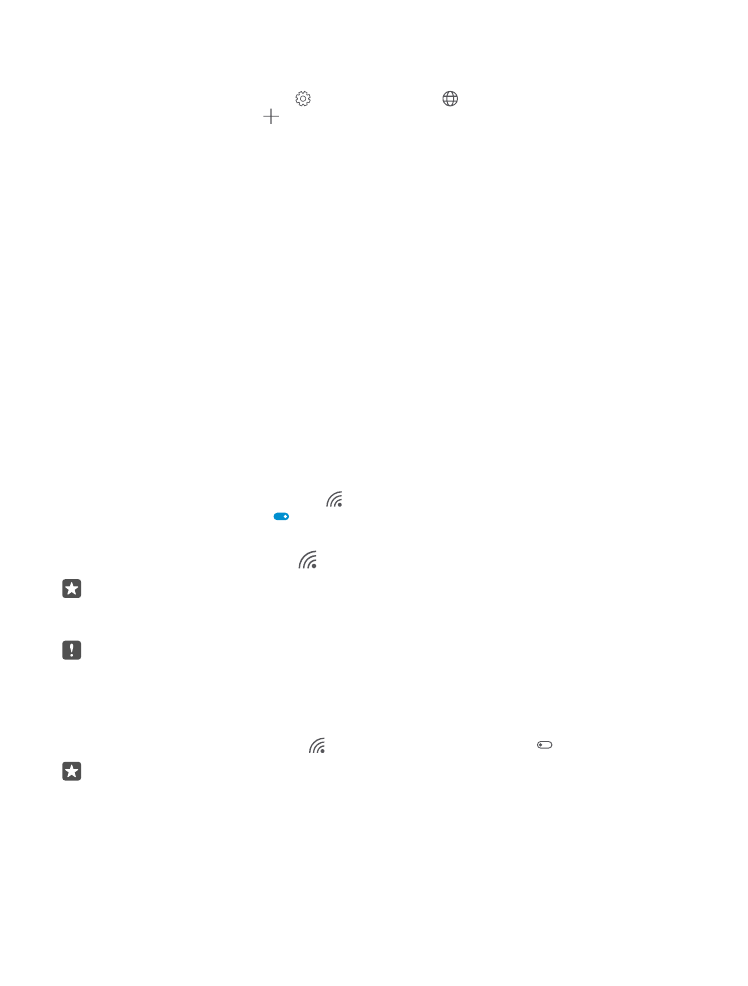
ติดต่อสอบถามรายละเอียดเกี่ยวกับการกําหนดค่า VPN ได้จากผู้ดูแลระบบ IT ของบริษัทคุณ หรือไปที่ Store
เพื่อดาวน์โหลดแอพสําหรับบริการ VPN ของคุณ และตรวจดูข้อมูลเพิ่มเติมจากเว็บไซต ์ของบริการดังกล่าว
1. ปัดลงจากด้านบนของหน้าจอ แล้วแตะ การตั้งค่าทั้งหมด > เครือข่ายและระบบไร ้สาย > VPN
2. ในการเพิ่มโปรไฟล ์ VPN ให้แตะ เพิ่มการเชื่อมต่อ VPN
3. เขียนข้อมูลโปรไฟล ์ตามคําแนะนําของผู้ดูแลระบบ IT ของบริษัทคุณ หรือบริการ VPN
โทรศัพท ์ของคุณจะเชื่อมต่อกับ VPN โดยอัตโนมัติ เมื่อจําเป็น
การแก้ไขรูปแบบ VPN
แตะโปรไฟล ์และ คุณสมบัติ > แก้ไข และเปลี่ยนแปลงข้อมูลได้ตามต ้องการ
การลบรูปแบบ VPN
แตะโปรไฟล ์และ ลบ